配合 Windows 8 導入觸控, Lenovo ThinkPad X1 Carbon Touch 動手玩
Lenovo 聯想的商用機 ThinkPad 系列目前的最頂點就是 X1 Carbon ,這款筆電是基於 Ultrabook 架構,秉持商用機強固可靠的設計原則所設計,隨著 Windows 8 的發表, Lenovo X1 Carbon 也從善如流的因應系統特性導入觸控面板,希望提供更好的 Windows 8 使用體驗。
這次也針對這次小改版機型進行體驗,跳轉繼續
X1 Carbon Touch 並未大幅的改變 ThinkPad 造型的傳統,依舊維持日式傳統便當盒的方正設計搭配止滑的黑色皮革漆,由於基於 Ultrabook 設計,故機身相較傳統 ThinkPad 薄化許多,然而搭配強固玻璃並且加入觸控的螢幕,讓螢幕的厚度並不亞於機身。
然而自 X1 推出後也成為顛覆不少 ThinkPad 傳統設計的始祖,包括放棄七列式鍵盤,改採主流鍵盤配置設計,並且使用孤島式鍵盤設計,並且搭載鍵盤背光,也因此原本傳統 ThinkPad 位於螢幕上方的小夜燈也不再需要。
但如同 ThinkPad 標誌的 i 特別標示的紅色小點,經典且深受愛好者津津樂道的中原一點紅、小紅點軌跡點仍被保留,與觸控板並存。也幸好從 X1 一直到 X1 Carbon Touch 並未將物理式的小紅點改為光學軌跡,維持應有的操作手感。
從 X1 到 X1 Carbon 也再改變些許細節,包括螢幕轉軸改為隱藏式,鍵盤設計再次調整並且將原本位於右手的音量、開關等按鍵移至鍵盤頂部;至於 X1 Carbon Touch 則延續 X1 Carbon 的結構,並未加以改變。
機身提供兩個 USB 3.0 插槽,其中一個提供免開機充電的功能,充電連接埠也改用新式的設計,乍看下會誤以為是 USB 插槽,不過此黃色插槽是因為機身薄型化重新設計的插槽,連接時也沒有指向性問題。無線晶片也維持物理式的開關,透過撥桿就能關閉與開啟包括 WiFi 、 藍牙等無線機能。
X1 Carbon Touch 採用 14 吋 1600 x 900 解析度的面板,搭配康寧強固玻璃並且具備觸控功能,幸好的是螢幕表層採用抗眩光鍍膜,減少由於搭載強固玻璃造成的嚴重反射;作為一款商務機種,筆者個人是相當重視螢幕是否容易反光這件事情的,畢竟如出差情況下很容易坐在靠窗邊或是有強烈日照的位置,若無抗眩光使用起來是很痛苦的。
也許是搭配觸控的關係,相較於 X1 Carbon 僅 1.36 公斤, X1 Carbon Touch 則達 1.54 公斤,雖說在 14 吋產品這樣的重量仍不算太重,但相較前一代就略顯可惜,只能感嘆這是為了觸控而增加的重量。
主硬體規格方面, X1 Carbon Touch 仍是 Ivy Bridge 平台,筆者拿到的版本是搭載 Core i5-3427U 這顆處理器的版本,整合 HD4000 GPU , RAM 為 4GB ,搭配 Intel 的 180GB SSD ,效能則如上。
筆者本身並非小黑 ThinkPad 迷,不過能理解已經熟悉 ThinkPad 七列式鍵盤的使用者為何在當初初代 X1 推出後的抗拒,畢竟已經熟悉不過的鍵位配置被改掉是需要重新適應的,然而對於 ThinkPad 而言,已經是回不去的趨勢。
新的孤島式鍵盤倒也不是不好的設計,以 Ultrabook 的設計會使鍵盤薄化的限制下, X1 Carbon Touch 的回饋感仍有一定的水準,不過筆者個人是不太喜歡 Lenovo 將 Fn 鍵配置在最左側的位置,畢竟筆者多少會使用到 Ctrl 的組合鍵,在使用期間常常錯按成 Fn 。
續航力方面就是 Ivy Bridge Ultrabook 的水準,開啟 WiFi 以筆者一般網路瀏覽、文書處理約莫為 4-5 小時之間,可惜的是並無法增加擴充電池延長續航力;不過筆者推測 Lenovo 應該還會把這款產品換上更新一代的 Haswell 平台,屆時續航力應該會更理想些。
加了觸控的 X1 Carbon Touch 到底如何?筆者個人的感覺是若以標準搭載 Windows 8 的使用習慣,多了觸控的操作體驗是比較合理的,畢竟筆者曾使用過無觸控的商務 Windows 8 電腦,僅使用觸控板或是滑鼠在動態磚操作或是需要叫出工具選單總是較不直覺,然而觸控帶來的額外重量,也讓 X1 Carbon Touch 不再是最輕巧的 14 吋商務機了。









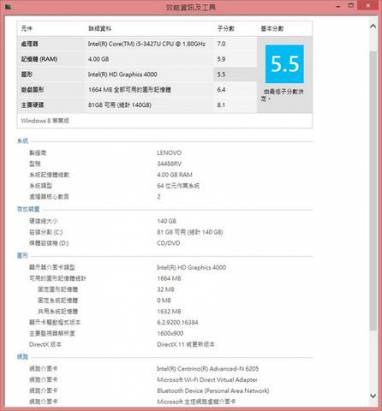
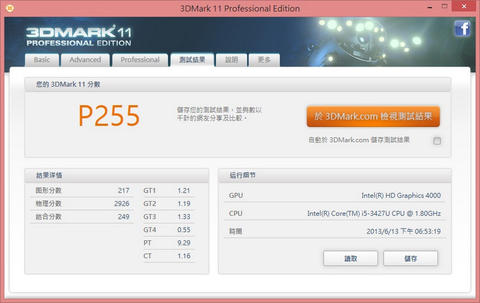
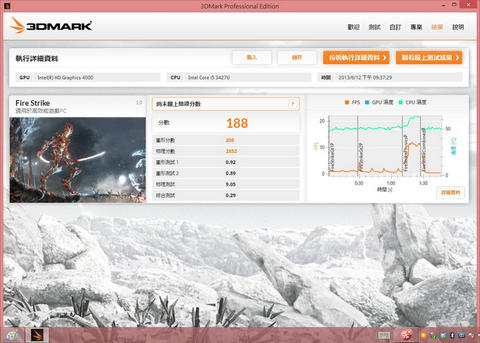
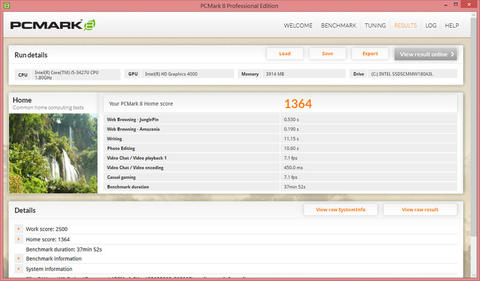
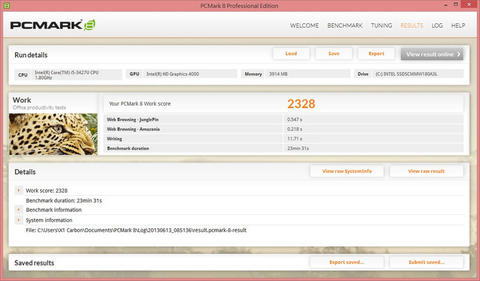



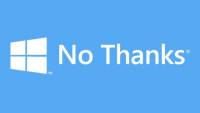






![e鞋院 [秋風紛飛]舒適室內拖鞋](https://www.iarticlesnet.com/pub/img/article/37048/1408398975761_s.jpg)
![Samsung 揭曉 Gear S 智能手錶: 是奇特還是型格 [圖庫]](https://www.iarticlesnet.com/pub/img/article/65790/1409210445288_xs.jpg)










![[好物?] 削水果不吐水果皮,不削水果倒吐水果皮的蔬果削皮器](https://www.iarticlesnet.com/pub/img/article/23716/1403932558539_s.jpg)
![[新品] 中了iPod的毒....就用iMagnet來解囉](https://www.iarticlesnet.com/pub/img/article/23715/1403932558725_s.jpg)


